Nedávno jsem hrál kolem aplikace Microsoft Outlook 2010 již nějakou dobu, před několika dny jsem napsal způsob, jak vytvořit zálohu aplikace Outlook 2010. Tento příspěvek se zaměří na dvě části:
- Import datového souboru aplikace Outlook (.PST) z aplikací Outlook 2003/2007 a Outlook 2010 samotného
- Export kompletních položek aplikace Outlook 2010
První část se hodí pro uživatele, kteří chtějímigrovat všechna data (e-maily, kontakty, kalendáře atd.) z aplikace Outlook 2007 do aplikace Outlook 2010. Druhá část se však hodí, pokud chcete provést úplnou zálohu aplikace Outlook 2010 bez použití jakéhokoli nástroje třetí strany. Postup pro import i export je podobný jako u aplikace Outlook 2007, místo toho je v aplikaci Outlook 2010 nyní k dispozici nové tlačítko Office.
Poznámka: Doporučuji také nainstalovat doplněk pro export dat aplikace Outlook pro aplikaci Outlook 2010, což může usnadnit a urychlit export.
Chcete-li spustit Průvodce exportem / importem, nejprve stiskněte tlačítko Office přejděte do nabídky Soubor, přejděte na Otevřít a klikněte na Import (viz obrázek níže). Před beta verzí existovala možnost Ukládání, ale byla odstraněna.

Poznámka: Než budete moci importovat kompletní aplikaci Outlook 2007ujistěte se, že jste jej exportovali do datového souboru aplikace Outlook (.PST). Je doporučený typ souboru pro export dat, protože to umožňuje uživatelům vytvořit úplnou zálohu.
Probíhá import
V Průvodci importem a exportem vyberte Import z jiného programu nebo souboru možnost a stiskněte Další.

V části Typ souboru vyberte Datový soubor aplikace Outlook (.pst) a stiskněte Další.
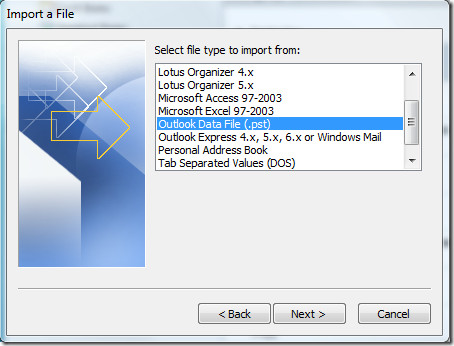
Nyní vyberte soubor, který chcete importovat, vyberte možnosti a stiskněte Další.
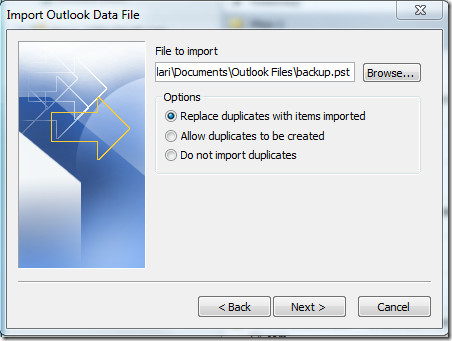
Poté vás požádá o zadání hesla pro záložní soubor dvakrát.
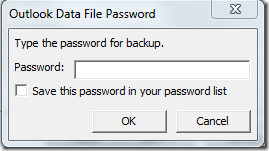
Po dokončení vyberte složku, kterou chcete importovatod (pokud chcete importovat kompletní data, nemění se žádná nastavení) a ujistěte se, že je zaškrtnuto políčko Zahrnout podsložky. Soubor můžete importovat do aktuální složky nebo vybrat složku.
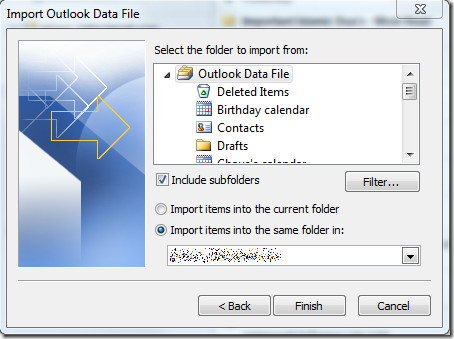
Exportuje se
V Průvodci importem a exportem vyberte Export do souboru možnost a stiskněte Další.
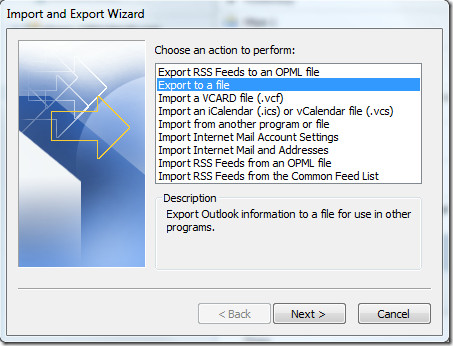
V části Typ souboru vyberte Datový soubor aplikace Outlook (PST) a stiskněte Další.
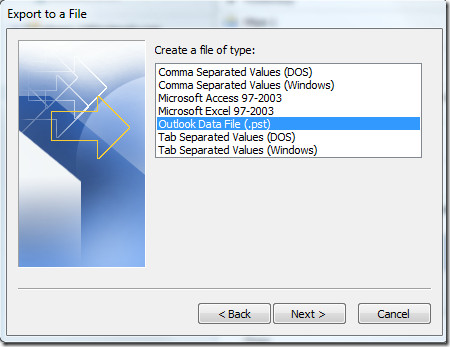
Nyní se ujistěte, že je zaškrtnuto políčko Zahrnout podsložkuzajišťuje export všech dat včetně e-mailů, kalendáře, kontaktů, konceptů atd. Chcete-li exportovat pouze jednu složku, vyberte tuto složku a stiskněte Další.
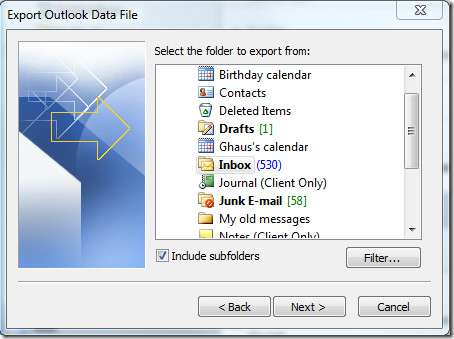
Nyní pojmenujte záložní soubor a vyberte místo, kam chcete soubor uložit, a stiskněte Dokončit.
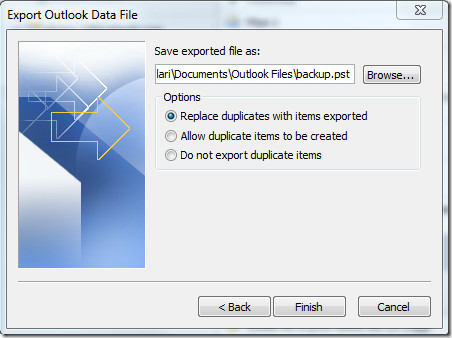
Nakonec zadejte heslo pro zabezpečení záložního souboru.
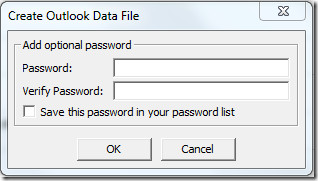
Po dokončení budete znovu požádáni o zadání hesla. Zadejte stejné heslo znovu a začne exportovat vaše data.
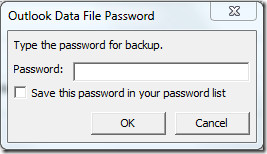
Během tohoto procesu se může stát aplikace Outlookna několik sekund nereaguje. Jakmile bude znovu reagovat, znamená to, že export je dokončen. Poté můžete exportovaný soubor ověřit na místě, kde jste jej uložili. Další informace najdete také v našich průvodcích:
- Prohledávejte položky a soubory aplikace Outlook 2010 pomocí Xobni
- Nastavení jediné složky Doručená pošta pro všechny účty v aplikaci Outlook 2010
- Uživatelská příručka Kontakty aplikace Outlook 2010 v adresáři
- Obnovení hesel aplikace Outlook pomocí aplikace OutlookPasswordDecrypter
- Outlook 2010: Automatická odpověď na e-maily


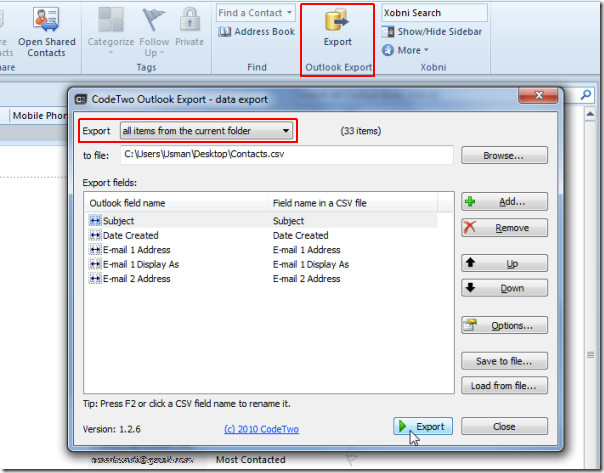










Komentáře